Cómo habilitar el modo de eficiencia en Microsoft Edge
Microsoft Microsoft Edge Héroe / / August 11, 2022

Ultima actualización en

Los navegadores basados en Chromium como Edge pueden acaparar muchos recursos, pero puede habilitar el modo Eficiencia en Microsoft Edge para mejorar el rendimiento.
El navegador web Microsoft Edge ha recorrido un largo camino desde sus humildes comienzos. Recientemente, Microsoft agregó un nuevo Modo de eficiencia al navegador que está destinado a mejorar el rendimiento general del navegador en su PC.
El modo de eficiencia ayuda a mejorar la duración de la batería y reduce el uso de recursos del sistema. Por ejemplo, los navegadores creados con Chromium como Google Chrome y Microsoft Edge son famosos por acaparar los ciclos de RAM y CPU.
Por lo tanto, para mitigar el comportamiento glotón de recursos del sistema, se ahorra batería y Edge responde mejor. Entonces, aquí se explica cómo habilitar el modo de eficiencia en Microsoft Edge.
Habilitar el modo de eficiencia en Microsoft Edge
Edge pone las pestañas en segundo plano en reposo después de cinco minutos de inactividad con la función de modo de eficiencia que mejora el rendimiento. También ayuda a reasignar recursos de CPU y RAM. Si Edge tiene problemas con el rendimiento y la capacidad de respuesta, activar el modo de eficiencia puede ayudar.
Para habilitar el modo de eficiencia en Edge, siga los siguientes pasos:
- El método más sencillo es utilizar el icono de la barra de herramientas. Haga clic en el puntos suspensivos (tres puntos) botón en la esquina superior derecha.
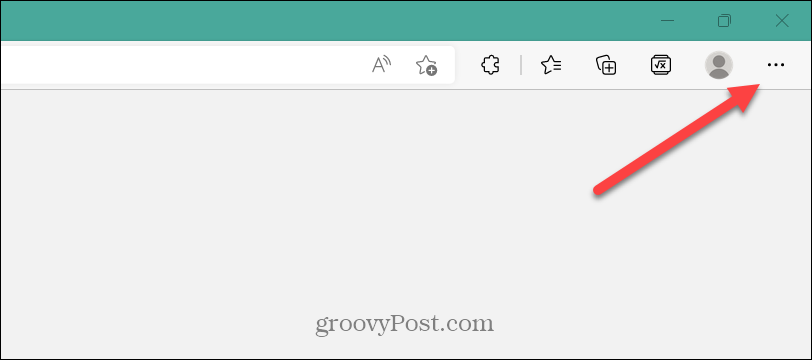
- Seleccione Actuación del menú que aparece.
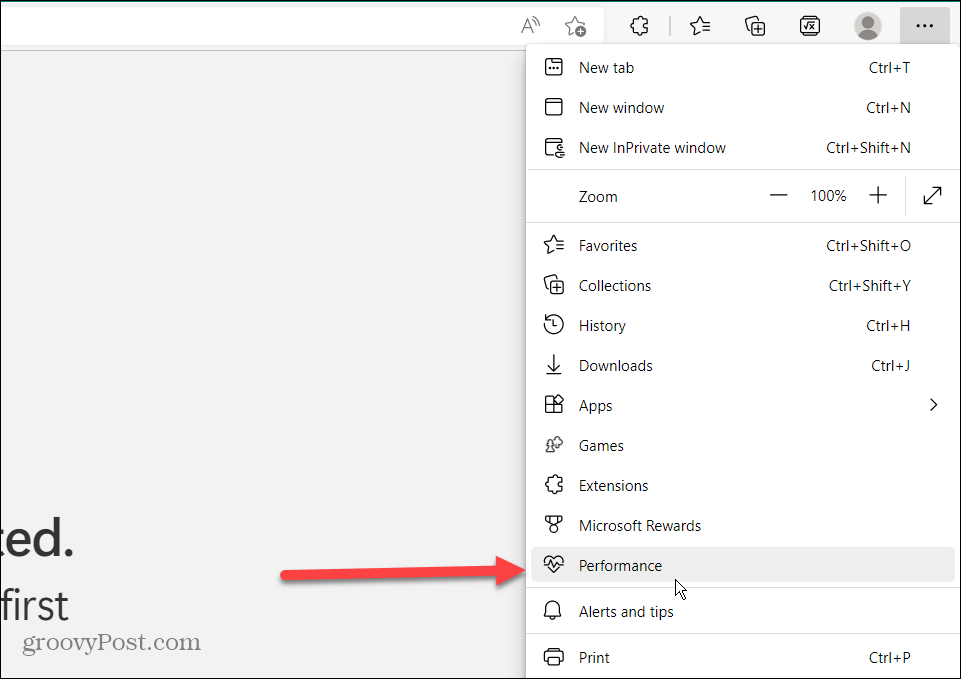
- Después de hacer clic en la opción Rendimiento, el Modo de eficiencia Aparecerá el botón - cámbielo a la En posición.

- si quieres el Modo de eficiencia en la barra de herramientas para facilitar el acceso, haga clic en el icono de tachuela para fijarlo.
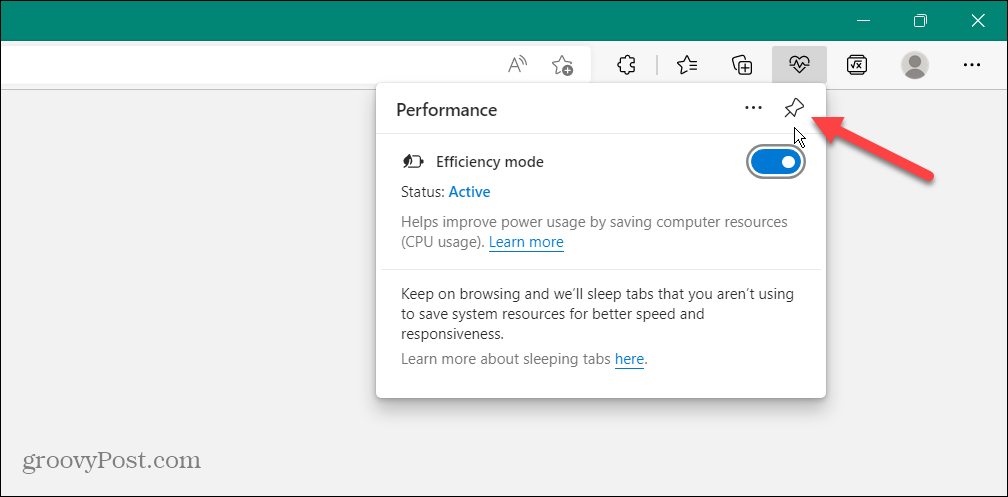
- O bien, puede hacer clic en el botón de puntos suspensivos, elegir Ajustesy seleccione Apariencia desde la configuración de la izquierda. Luego activa el Botón de rendimiento bajo la Seleccionar qué botones mostrar en la barra de herramientas sección de la derecha.
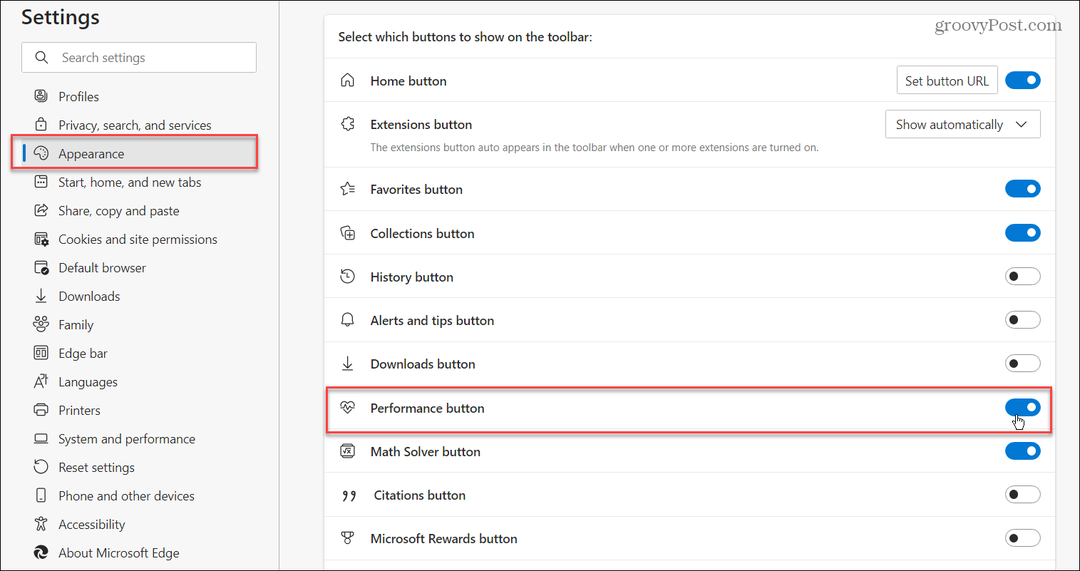
- Ahora puede hacer clic en el Actuación botón y determinar la cantidad de rendimiento ganado usando Modo de eficiencia.
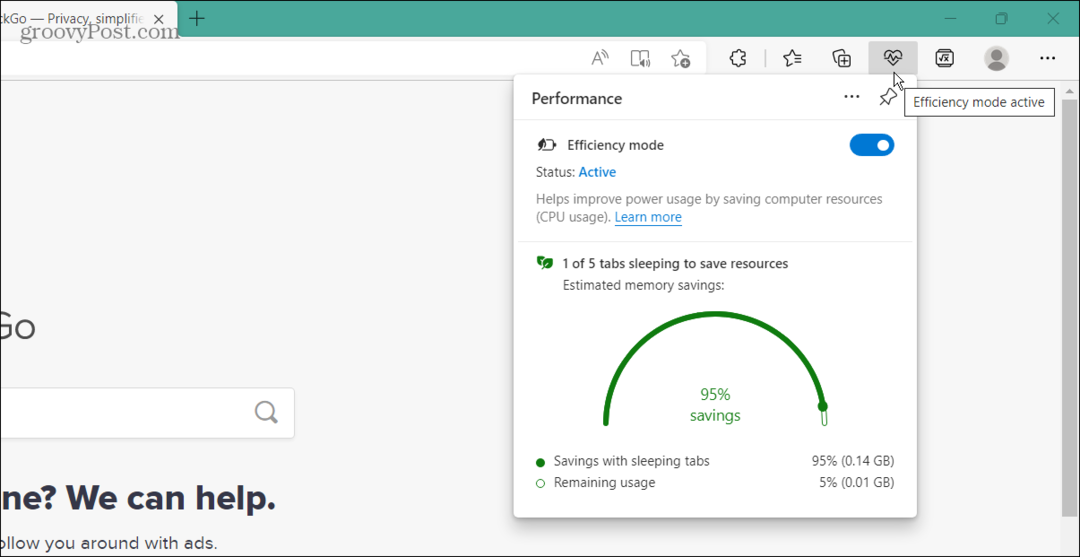
También puede habilitar o deshabilitar el modo de eficiencia directamente en Configuración. Este proceso toma unos pocos pasos, pero funcionará si no desea saturar su barra de herramientas.
Para habilitar o deshabilitar el modo de eficiencia en Microsoft Edge, haga lo siguiente:
- Inicie Edge en su computadora y haga clic en el puntos suspensivos (tres puntos) botón en la esquina superior derecha.
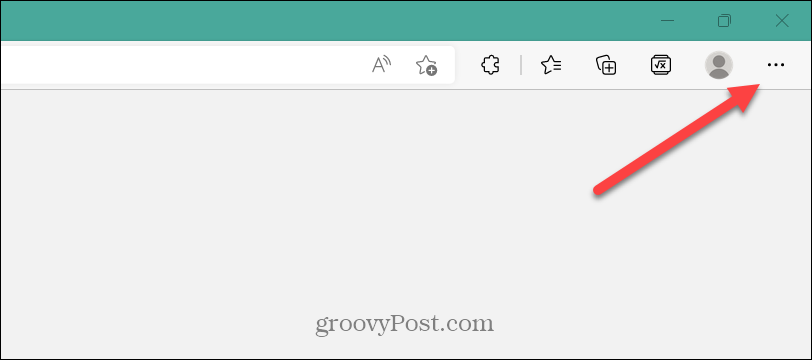
- Desplácese hasta la parte inferior del menú y haga clic en Ajustes.
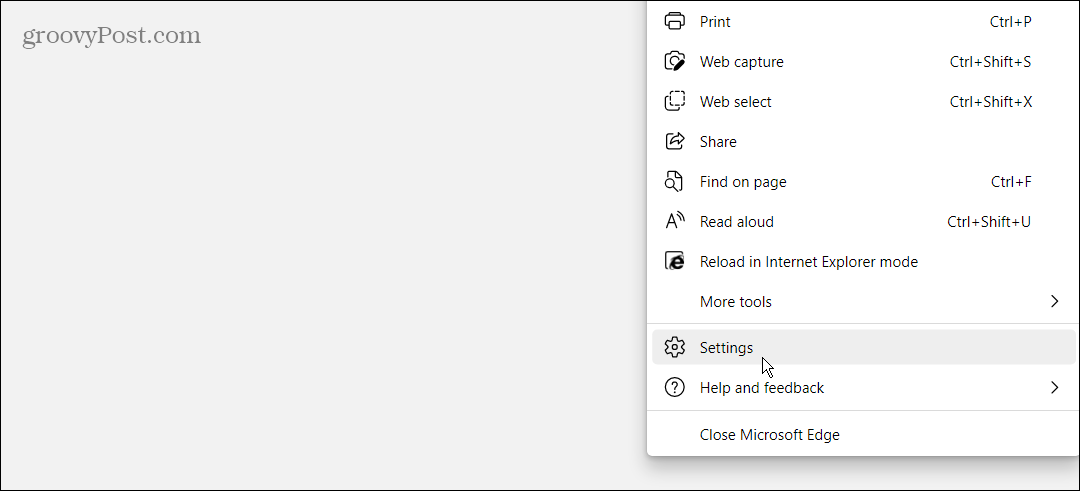
- Hacer clic Sistema y rendimiento de la lista de Ajustes a la izquierda. Alternar el Activar el modo de eficiencia botón según su preferencia.
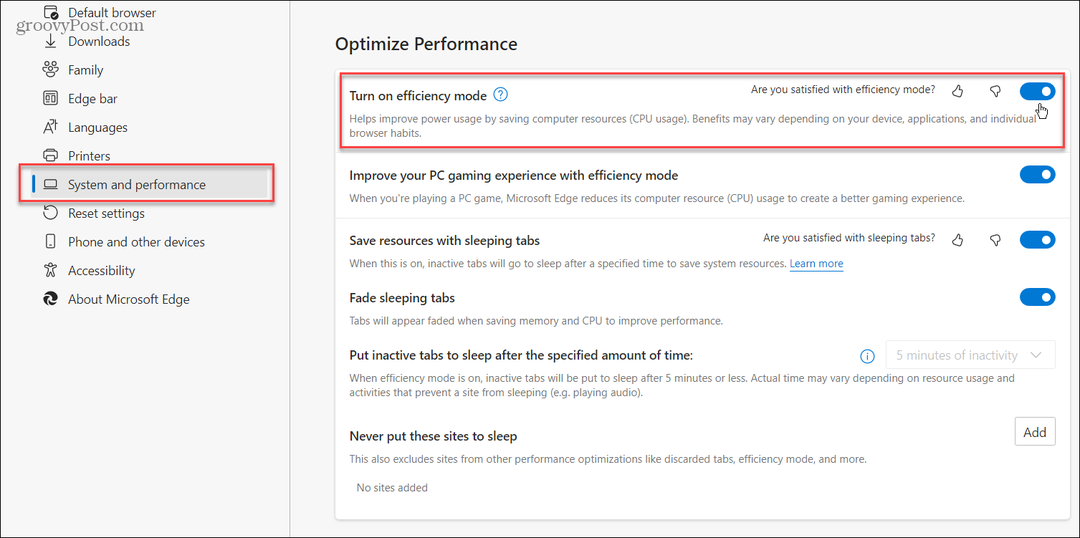
- Si está en una computadora portátil, hay algunas opciones más. Elegir Activar el modo de eficiencia cuando Desenchufado, batería baja, Desenchufado, Siempre, y Nunca.
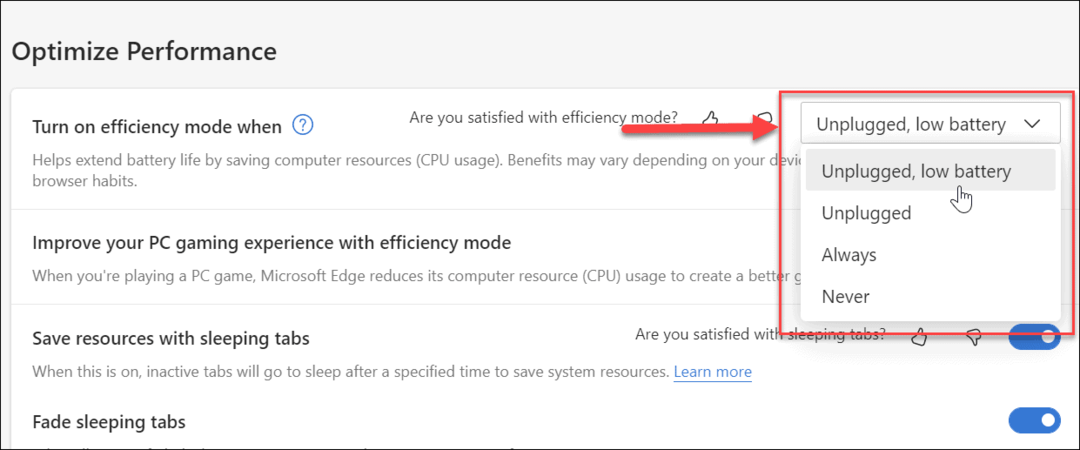
Modo de eficiencia en Microsoft Edge
Hay algunas cosas a tener en cuenta sobre el modo de eficiencia. Primero, funciona de manera diferente en diferentes plataformas, a saber, macOS y Windows. En Windows, el modo de eficiencia se activa cuando Ahorro de batería encender. En macOS, se enciende cuando la batería está al 20 %.
También vale la pena señalar que el modo de eficiencia solo funciona cuando tienes Pestañas para dormir activadas. Además, si bien es una característica excelente, a veces reproducir videos o animaciones hará que se congelen o se almacenen en el búfer. En ese caso, querrá desactivar el modo de eficiencia para obtener mejores resultados.
Puede hacer otras cosas con el navegador, como eliminar el historial de descargas y borrar cookies para sitios web específicos en Borde. También hay un oculto Herramienta de resolución de matemáticas escondido en Microsoft Edge.
Cómo encontrar su clave de producto de Windows 11
Si necesita transferir su clave de producto de Windows 11 o simplemente la necesita para realizar una instalación limpia del sistema operativo,...
Cómo borrar la memoria caché, las cookies y el historial de navegación de Google Chrome
Chrome hace un excelente trabajo al almacenar su historial de navegación, caché y cookies para optimizar el rendimiento de su navegador en línea. La suya es cómo...
Coincidencia de precios en la tienda: cómo obtener precios en línea mientras compra en la tienda
Comprar en la tienda no significa que tengas que pagar precios más altos. Gracias a las garantías de igualación de precios, puede obtener descuentos en línea mientras compra en...
Cómo regalar una suscripción a Disney Plus con una tarjeta de regalo digital
Si ha estado disfrutando de Disney Plus y desea compartirlo con otros, aquí le indicamos cómo comprar una suscripción de regalo de Disney+ para...
